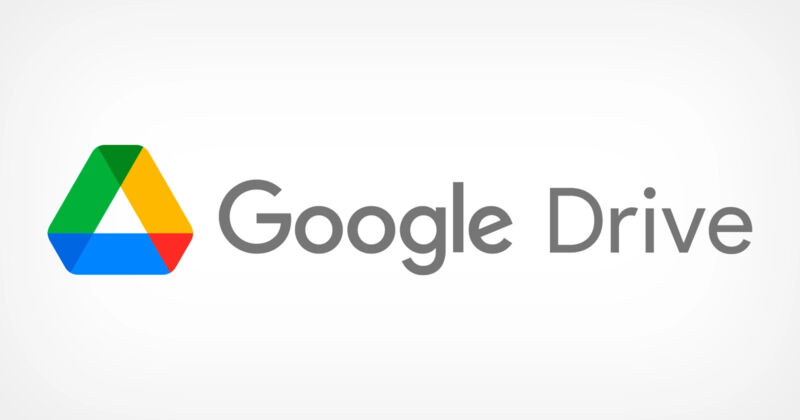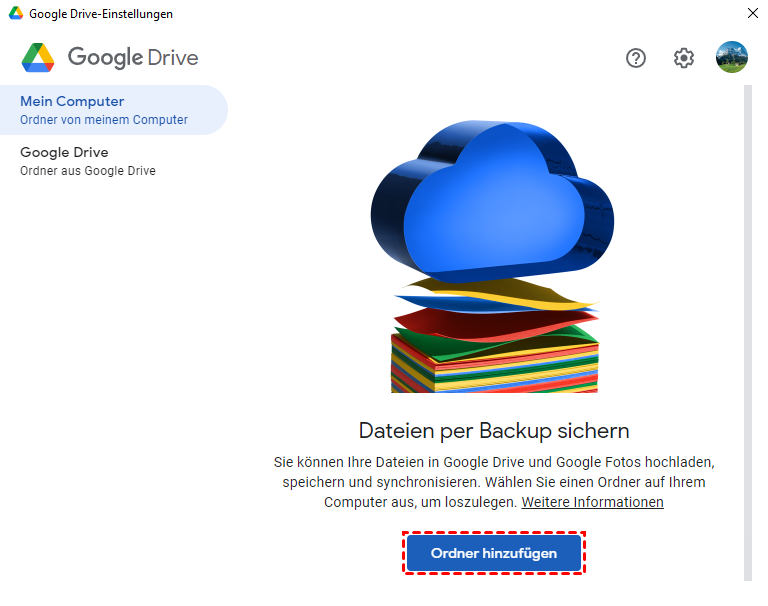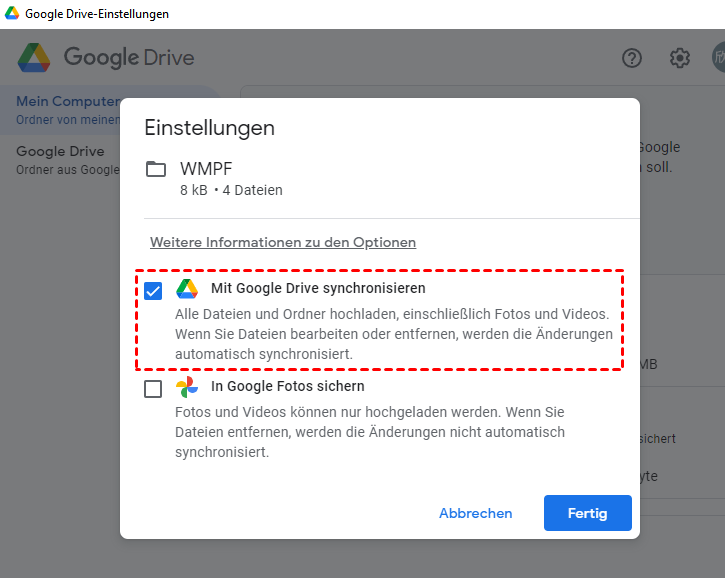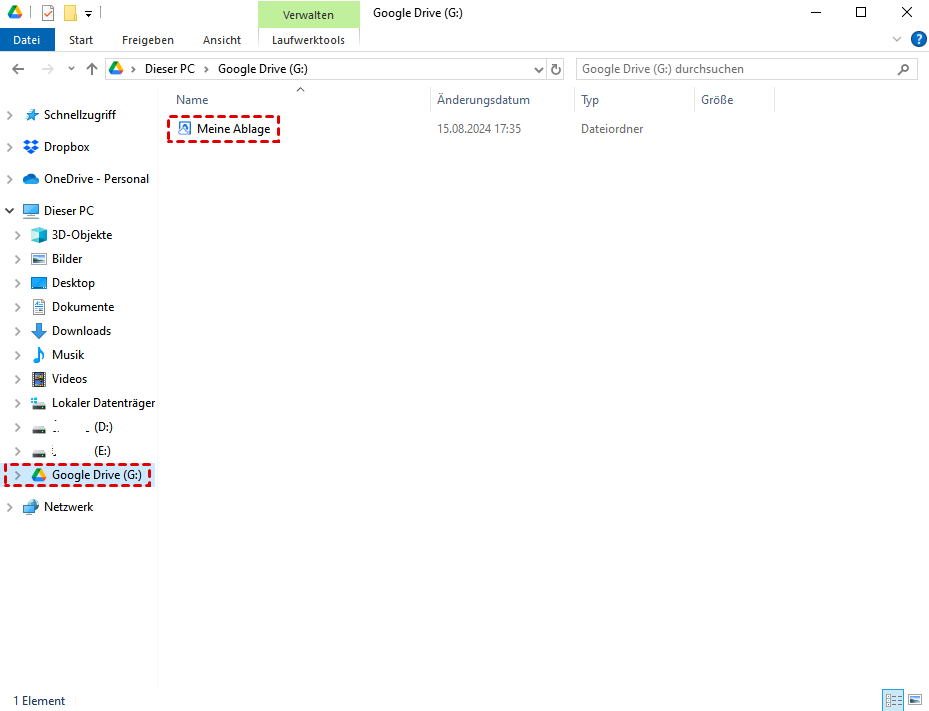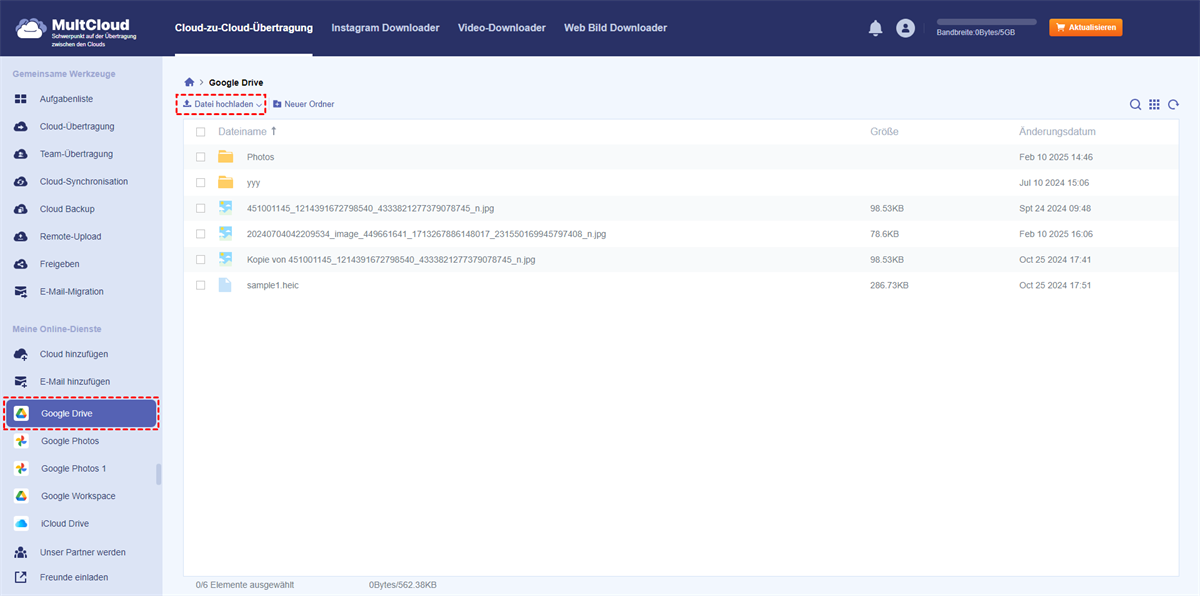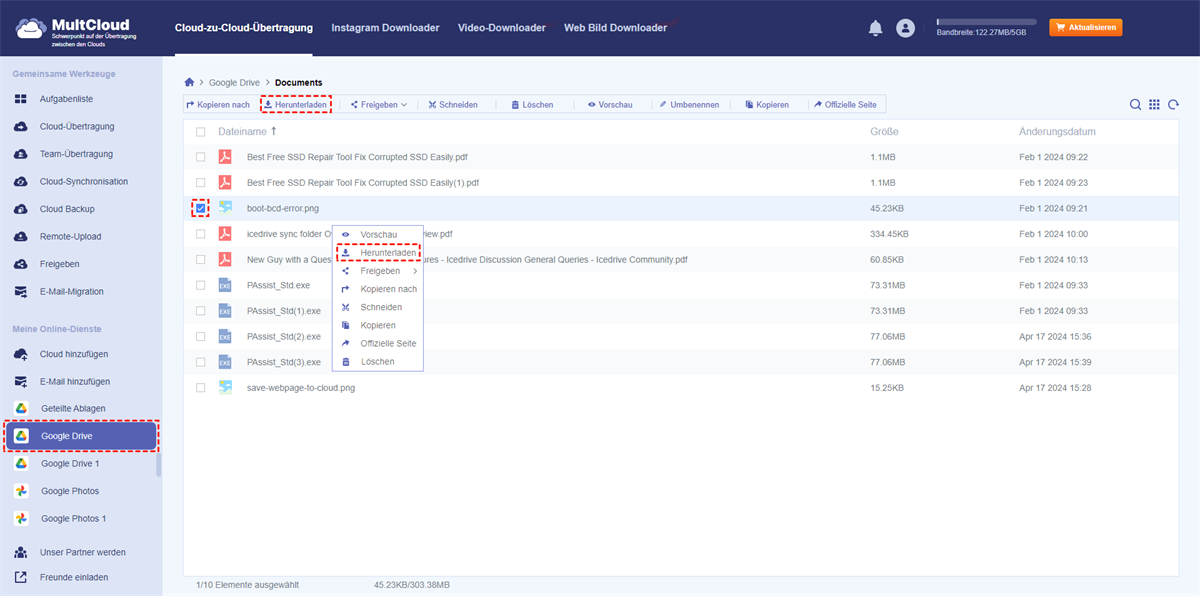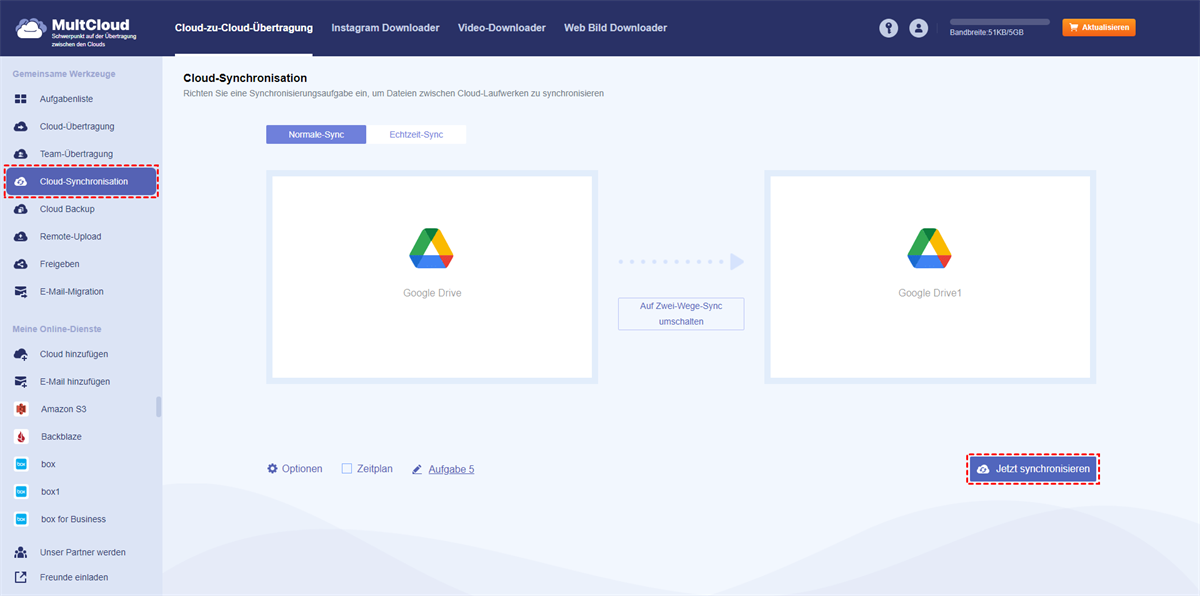Schnellsuche:
Anwendungsfall: Wie kann ich Dateien automatisch zwischen zwei Computern synchronisieren?
Ich habe zwei Computer (beide mit Windows-Betriebssystem). Einen für zu Hause, den anderen fürs Büro. Manchmal brauche ich die Daten auf meinem Heimcomputer. Externe Festplatten möchte ich nicht nutzen, da ich sie ständig verliere. Wie kann ich also schnell und einfach an die Daten gelangen? Ist es möglich, mehrere Desktops mit Google Drive zu synchronisieren?
- Frage von Quora
Warum sollte ich Google Drive-Ordner zwischen Computern synchronisieren?
Google Drive ist ein praktischer Cloud-Speicherdienst, mit dem Sie verschiedene Dateitypen wie Bilder, Videos, Audiodateien und Dokumente speichern können. Als fortschrittlicher Cloud-Dienst ist Google Drive seinen Konkurrenten vor allem durch seinen 15 GB kostenlosen Speicherplatz überlegen. Obwohl Google Drive den Speicherplatz mit Google Fotos und Gmail teilt, ist er dennoch großzügig bemessen.
Wenn Sie Google Drive zwischen zwei Computern synchronisieren möchten, ist die Aktualisierung Ihrer Daten einfacher:
- Google Drive synchronisiert geräteübergreifend. Sobald Sie sich mit Ihrem Google-Konto anmelden und die Synchronisierung durchführen, werden die Daten automatisch zwischen verschiedenen Geräten wie Computern, Laptops, Smartphones usw. synchronisiert. So können Sie Dateien problemlos auf verschiedenen Computern nutzen.
- Greifen Sie einfach auf Google Drive-Dateien zu. Bei externen Festplatten müssen Sie Dateien von einem Computer auf diese herunterladen und diese dann an einen anderen anschließen, was umständlich ist. Mit Google Drive hingegen können Sie bequemer auf Dateien in der Cloud zugreifen und sie verwalten.
Wie synchronisiert man Google Drive zwischen Computern? Der folgende Abschnitt zeigt Ihnen zwei einfache Lösungen. Lesen Sie weiter.
Wie kann man Google Drive-Ordner zwischen Computern synchronisieren? [Normal]
Am einfachsten ist es, dasselbe Google-Konto zu verwenden. Synchronisieren Sie die benötigten Dateien und Ordner vom ersten Computer mit Ihrem Google Drive und melden Sie sich anschließend auf dem anderen Computer mit demselben Google-Konto an. So synchronisieren Sie einen Ordner zwischen zwei Computern:
Schritt 1: Installieren Sie Drive for Desktop auf Ihrem Heimcomputer.
Schritt 2: Synchronisieren Sie die Ordner auf Ihrem Heimcomputer mit Google Drive, indem Sie zu Einstellungen > Mein Computer > Ordner hinzufügen gehen.
Schritt 3: Synchronisieren Sie anschließend mit Google Drive. Der ausgewählte Ordner wird automatisch mit Google Drive synchronisiert.
Schritt 4: Installieren Sie Drive for Desktop auf Ihrem Bürocomputer und melden Sie sich mit demselben Google-Konto an. Beachten Sie, dass nach der Installation von Drive für Desktop auf Ihrem Computer automatisch ein virtuelles Google Drive-Laufwerk erstellt wird. Sie können dann auf das Google Drive-Laufwerk zugreifen und die gewünschte Datei herunterladen.
Wenn Sie Ihren Bürocomputer mit einem privaten Computer synchronisieren möchten, wiederholen Sie die oben genannten Schritte. Der einzige Unterschied besteht darin, dass Sie die Dateien Ihres Bürocomputers zuerst mit der Cloud synchronisieren und sich dann am persönlichen Computer anmelden müssen, um diese Dateien aus der Cloud herunterzuladen.
Wie kann man Google Drive-Ordner zwischen Computern synchronisieren? [Normal]
Möglicherweise können Sie sich jedoch aufgrund nicht behobener Fehler nicht erfolgreich bei Ihrem Drive für Desktop anmelden. In diesem Fall können Sie Google Drive-Ordner nicht zwischen verschiedenen Computern mit demselben Konto synchronisieren. In diesem Fall können Sie auf einen spezialisierten Cloud-Dateimanager zurückgreifen – MultCloud.
MultCloud ist ein cloudbasierter Cloud-Verwaltungsassistent, mit dem Sie mehrere Cloud-Dienste zentral verwalten können. MultCloud unterstützt derzeit über 30 Cloud-Laufwerke, darunter IDrive e2, iCloud Drive, iCloud Fotos, Google Drive, OneDrive, Dropbox, Google Fotos, Flickr, Amazon S3, FTP usw. Wenn Sie also keine Dateien zwischen Computern über Drive for Desktop synchronisieren können, können Sie MultCloud zum Hoch- und Herunterladen verwenden.
So synchronisieren Sie Google Drive-Ordner zwischen Computern über MultCloud:
Schritt 1: Registrieren Sie sich kostenlos für ein MultCloud-Konto.
Schritt 2: Klicken Sie links auf „Cloud hinzufügen“ und fügen Sie Google Drive hinzu, indem Sie auf das Symbol klicken.
Schritt 3: Öffnen Sie Google Drive, klicken Sie auf „Datei hochladen“ und wählen Sie die Datei aus, die Sie auf Ihrem Heimcomputer synchronisieren möchten. Alternativ können Sie die Dateien/komprimierten Ordner per Drag & Drop über MultCloud in die Google Drive-Oberfläche ziehen. Das ausgewählte Element wird dann automatisch mit Google Drive synchronisiert.
Schritt 4: Melden Sie sich an Ihrem Bürocomputer mit Ihrem MultCloud-Konto im Internet an. Öffnen Sie dann Google Drive und wählen Sie die Datei aus, die Sie herunterladen möchten.
Kurz gesagt: Um Google Drive-Ordner zwischen zwei Computern zu synchronisieren, verwenden Sie weder dasselbe Google-Konto noch MultCloud.
Wie kann man Google Drive-Ordner zwischen Computern synchronisieren? [Pro]
Wenn Sie unterschiedliche Google-Konten haben, ist die Synchronisierung von Google Drive zwischen Computern viel einfacher. MultCloud bietet eine intelligente Cloud-zu-Cloud-Synchronisierungsfunktion, mit der Sie Daten nahtlos zwischen Cloud-Diensten synchronisieren können, ohne sie vorher herunterladen zu müssen. Hier sind einige Vorteile, die Sie im Einzelnen nutzen können:

- Dateien direkt und nahtlos synchronisieren. MultCloud bietet Nutzern eine direkte Möglichkeit, Dateien von einer Cloud in eine andere zu synchronisieren, ohne mühsames Herunterladen und Hochladen. Das ist viel bequemer und müheloser.
- 9 nützliche Synchronisierungsmodi. MultCloud ermöglicht Nutzern die Synchronisierung von Dateien von einer Cloud in eine andere über verschiedene Synchronisierungsmodi, wie z. B. Spiegel-Synchronisation, Verschiebungs-Synchronisation, Echtzeit-Sync, Kumulative-Synchronisation usw. Jeder Synchronisierungsmodus bietet seine Vorteile für die Datenmigration zwischen Clouds.
- Offline-Synchronisierung. Sobald die Synchronisierung gestartet ist, kann MultCloud sie im Hintergrund ausführen, selbst wenn Ihr Computer herunterfährt oder die Internetverbindung plötzlich unterbrochen wird.
Wenn Sie zwei Google-Konten auf einem Büro- und einem privaten Computer verwenden, können Sie zwei Google Drive-Konten synchronisieren:
Schritt 1: Laden Sie zunächst Drive for Desktop auf beiden Computern herunter. Melden Sie sich dann auf jedem Gerät mit dem richtigen Google-Konto an. Gehen Sie zum Zahnradsymbol > Einstellungen > Mein Computer > Mit Google Drive synchronisieren. So werden lokale Dateien automatisch mit der Cloud synchronisiert.
Schritt 2: Melden Sie sich bei Ihrem MultCloud-Konto an. Falls Sie noch kein Konto haben, sollten Sie zuerst eines erstellen.
Schritt 3: Gehen Sie zu „Cloud hinzufügen“. Fügen Sie jeweils zwei Google Drive-Konten zu MultCloud hinzu.
Schritt 4: Gehen Sie in der linken Navigationsleiste zu „Cloud-Synchronisierung“ und wählen Sie Google Drive 1 als Quellverzeichnis und Google Drive 2 als Zielverzeichnis. Klicken Sie abschließend auf „Jetzt synchronisieren“.
Tipps:
1. Klicken Sie auf „Optionen“, um verschiedene Synchronisierungsmodi auszuwählen.
2. Klicken Sie auf „Zeitplan“ (kostenpflichtig), um automatische Synchronisierungsaufgaben einzurichten.
Zusammenfassung
Nach dem Lesen des gesamten Artikels wissen Sie nun, wie Sie Google Drive-Ordner zwischen Computern synchronisieren. Wenn Sie sich bei Ihrem Drive for Desktop anmelden können, können Sie dasselbe Google Drive-Konto verwenden, um Dateien zwischen Computern zu synchronisieren. Andernfalls können Sie MultCloud nutzen.
MultCloud ermöglicht Ihnen nicht nur grundlegende Funktionen wie Herunterladen, Teilen, Hochladen usw., sondern auch die einfache Synchronisierung von Dateien zwischen Clouds. Darüber hinaus bietet MultCloud erweiterte Funktionen wie Cloud-Übertragung und Cloud-Backup. Wenn Sie beispielsweise Google Fotos auf einem Synology NAS sichern möchten, erledigt MultCloud dies effizient. Nach der Sicherung können Sie die Sicherung einfach und mühelos wiederherstellen.
MultCloud unterstützt Clouds
-
Google Drive
-
Google Workspace
-
OneDrive
-
OneDrive for Business
-
SharePoint
-
Dropbox
-
Dropbox Business
-
MEGA
-
Google Photos
-
iCloud Photos
-
FTP
-
box
-
box for Business
-
pCloud
-
Baidu
-
Flickr
-
HiDrive
-
Yandex
-
NAS
-
WebDAV
-
MediaFire
-
iCloud Drive
-
WEB.DE
-
Evernote
-
Amazon S3
-
Wasabi
-
ownCloud
-
MySQL
-
Egnyte
-
Putio
-
ADrive
-
SugarSync
-
Backblaze
-
CloudMe
-
MyDrive
-
Cubby